时间:2015-05-12 13:51:15 作者:小兰 来源:系统之家 1. 扫描二维码随时看资讯 2. 请使用手机浏览器访问: https://m.xitongzhijia.net/xtjc/20150512/48077.html 手机查看 评论 反馈
我们为了使用方便,通常会将一些文件设置为共享,不过对于一些机密资料来说,共享文件夹显然是不太安全的,那么要怎么才能加强共享文件的安全性呢?今天小编就教大家一种给共享文件设置密码的方法。
推荐:WinXP五一劳动版下载
设置方法:
1 先实现给各别的文件加密,首先我们要把我们所需要设密码的文件取消“使用简单文件共享”。如何取消
具体步骤:随便打开一个文件夹如(我的电脑、我的文档之类的都行),然后找到工具,选择最下面一个的“文件夹选项”,点击“查看”项,把里面的“使用简单文件共享”前面的勾去掉。
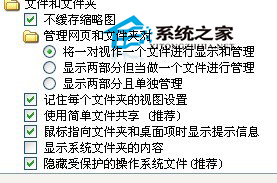
2 新建一个普通账号用来存放你所需要加密文件夹打开的账号跟密码。
具体步骤:右键“我的电脑”,选择“管理”,展开“本地用户和组”,然后右键“用户”,选择“新用户”,最后输入自己想要的账号密码,要记得常规里面要如图设置。而录属于里面的组都要清楚掉。
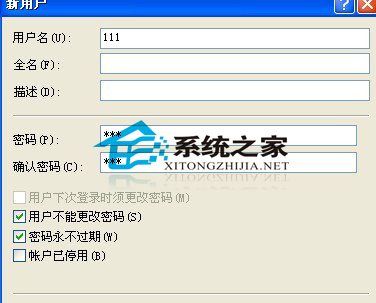
3 用上步建的用户对你的文件进行共享
具体步骤:找到你所需要共享的文件夹左击它,然后选择“共享和安全”,配置“安全”选项 - 添加文件夹 - 共享用户配置共享用户权限 - 启用共享文件夹。OK了,以后你要进这个文件夹就需要你前面设置的账号个密码了。
这就是给共享文件设置密码的方法了,有需要共享较为机密文件的用户,可以使用这种方法给自己的文件设置密码。
发表评论
共0条
评论就这些咯,让大家也知道你的独特见解
立即评论以上留言仅代表用户个人观点,不代表系统之家立场